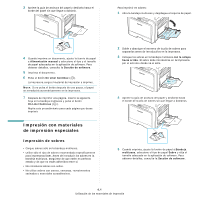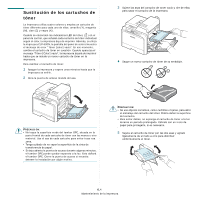Samsung CLP 600N User Manual (SPANISH) - Page 33
Impresión de cartulinas o materiales de tamaño personalizado
 |
UPC - 635753703016
View all Samsung CLP 600N manuals
Add to My Manuals
Save this manual to your list of manuals |
Page 33 highlights
Impresión de cartulinas o materiales de tamaño personalizado • En esta impresora se pueden imprimir postales, tarjetas de 90 x 140 mm (de archivo) y otros materiales de tamaño personalizado. El tamaño mínimo es de 90 mm por 140 mm y el tamaño máximo de 216 mm por 356 mm. • Inserte siempre en primer lugar el extremo más corto en la bandeja multiusos. Si desea imprimir en modo horizontal, realice esta selección en el software. Si primero se inserta el extremo más largo, podría producirse un atasco de papel. • No cargue más de 10 tarjetas a la vez en la bandeja multiusos. • No intente imprimir en materiales cuyo tamaño sea inferior a 90 mm de ancho o 140 mm de largo. • En la aplicación de software, ajuste los márgenes a un valor mínimo de 4,3 mm desde los bordes del material. Para imprimir cartulinas: 1 Abra la bandeja multiusos y despliegue el soporte de papel. 3 Cuando imprima, ajuste la fuente de papel a Bandeja multiusos y seleccione el tipo y el tamaño adecuados en la aplicación de software. Para obtener detalles, consulte la Sección de software. Si el tamaño del material de impresión utilizado no aparece en el cuadro Tamaño de la ficha Papel, haga clic en el botón Personalizado y ajuste el tamaño manualmente. NOTA: Si se producen atascos con la alimentación de cartulinas, gire las hojas e inténtelo nuevamente. 2 Cargue el material de impresión sólo en la bandeja multiusos, con la cara de impresión hacia abajo y el borde corto en primer lugar. Deslice la guía hasta que toque ligeramente la pila de material y sin que llegue a doblarla. 4.6 Utilización de los materiales de impresión